下载 https://www.raspberrypi.org/downloads/raspbian/ Raspbian系统这里有两个版本的Raspbian,桌面版本与极简版本或下载其他支持树莓派的操作系统,如windows10 iot等;
接下来我们要做的是把系统镜像写入到sd卡中,把sd作为系统盘启动;其实很简单只需要使用启动盘制作工具把镜像写到sd中即可,如Win32DiskImager、USB Image Tool等,这里使用Win32DiskImager来完成;
一、制作启动盘
如sd盘之前装过系统需要把已经存在的分区删除掉并格式化sd卡;
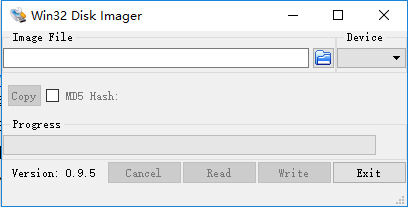
选择好镜像后点击Write写入sd卡,等待写入完成时启动盘就制作完毕,这时候已经可以把sd卡放到树莓派中启动系统了,Raspbian默认用户名为:pi,密码为:raspberry;
如果你没有屏幕接到树莓派中时这时候需要网线接到树莓派,然后通过电脑连接到树莓派,这时就需要ssh了;
二、连接Raspbian
之前版本的Raspbian中ssh是自动开放的,如果你装的是Raspbian 4.4(2016-11-25)之前的版本这时候ssh已经可以使用了,如你下了Raspbian4.4或以后的版本则需要在sd卡boot分区跟目录中创建一个文件名为:ssh 的文件,这时ssh就已经开放了;
把网线接入到树莓派,插上电源树莓派自动启动;使用ipscan或登录到路由器管理页面找到树莓派的ip地址,使用SecureCRT或其他ssh工具,使用用户:pi,密码:raspberry登录到树莓派中;
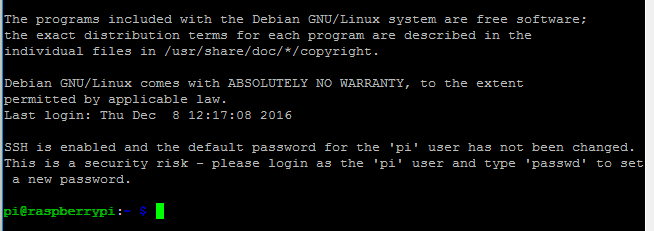
还可以使用windows远程桌面登录树莓派,需要安装xrdp;
使用ssh登录后使用sudo apt-get install xrdp安装xrdp完成后即可使用远程桌面登录Raspberry;
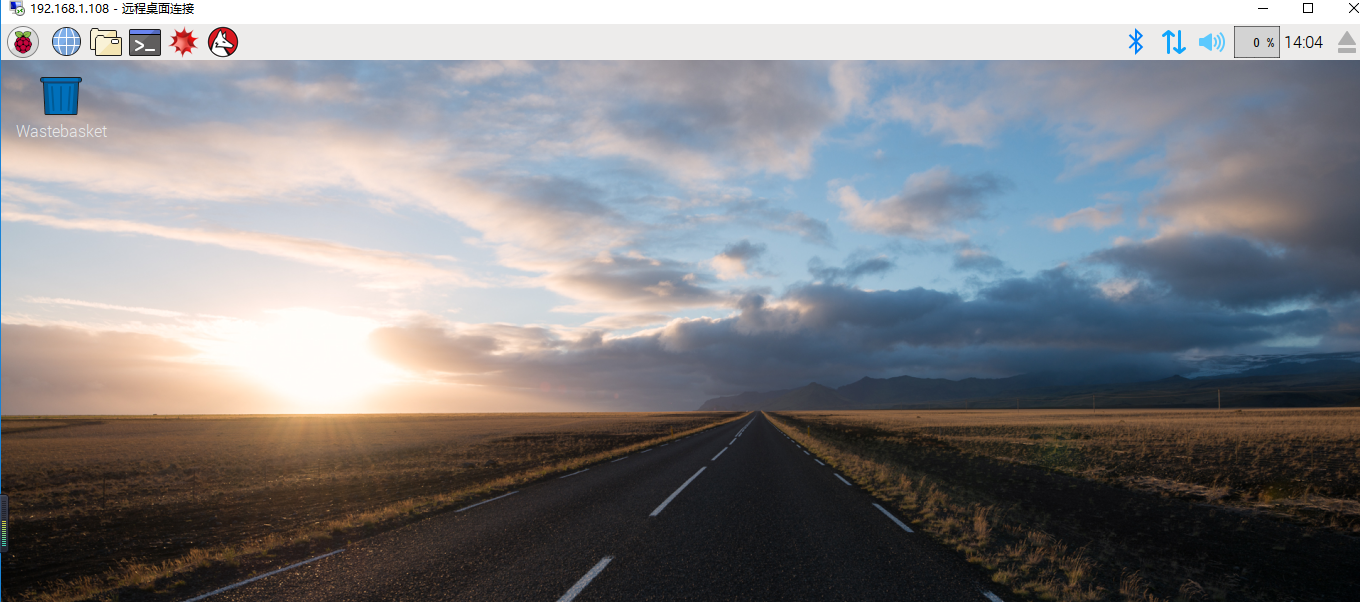
树莓派使用网线实在麻烦,登录后既可以在树莓派中使用wifi连接,即可拔掉网线了;